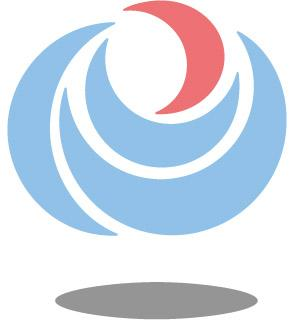eMLITのご利用の流れ
このページでは、eMLIT(国土交通省手続業務一貫処理システム)を初めて利用される方にご利用までの流れを記載しています。
eMLITをご利用する前に必ずご確認ください。

利用準備
システムをご利用いただくためのパソコン、スマートフォン、タブレットをご用意ください。
利用可能なブラウザは、「推奨動作環境」をご参照ください。


アカウントの取得
eMLITをご利用頂くにはアカウントの取得が必要です。アカウントの取得方法は、2通りあります。
• eMLITアカウントを取得する
アカウント取得方法は、操作マニュアル の1.1.1章、もしくは、操作説明動画の1-1をご参照ください。
• GビズIDアカウントを取得する
アカウント取得方法は、こちら(GビズID作成ガイド)をご参照ください。
※1 申請する手続きの種類によって、利用可能なアカウントが異なります。対象手続き一覧 の「利用可能なアカウント種別」をご確認ください。




申請完了
申請・届出の審査結果は、電子メールでお知らせします。
• 審査結果の確認方法は、電子メール本文に記載のURLリンクを選択すると画面が表示され、審査結果を確認することができます。
詳細は 操作マニュアル の4.2章をご参照ください。

操作マニュアル
eMLITを利用するための操作マニュアルをご確認ください。
推奨動作環境
eMLITが対応しているデバイスとブラウザーは、次のとおりです。(2024年4月1日時点。)
| デバイス | OS | OSバージョン | ブラウザーとバージョン(推奨) |
|---|---|---|---|
| パソコン | Windows | 10またはそれ以降 | Microsoft Edge(110以降) Google Chrome(111以降) Mozilla Firefox(110以降) |
| MacOS | 10.13またはそれ以降 | Apple Safari(16以降) | |
| スマートフォン、タブレット | iOS | 13またはそれ以降 | Apple Safari(16以降) |
| Android | 10またはそれ以降 | Google Chrome(111以降) |